获得Linux环境有以下几种方式:
1.虚拟机
2.双系统
3.云服务器
4.树莓派
等……
这几种方式各有各的特点,如果您是初学者那么我建议您使用虚拟机
目前主流的虚拟机有VMWare和VIRTUVBOX,两个虚拟机各有特点,本文已VMware为例教大家使用VMware虚拟机安装centos Linux操作系统。
1.软件准备
在安装Linux之前需要准备两样东西
VMware虚拟机安装包
centos7镜像
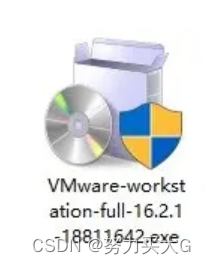

2.VMware虚拟机安装
首先需要安装VMware软件,这个软件安装没有任何难度,一直下一步就行,顶多把安装位置从c盘改成其他盘
安装成功之后输入序列号,就可以使用了
VMware界面长这样
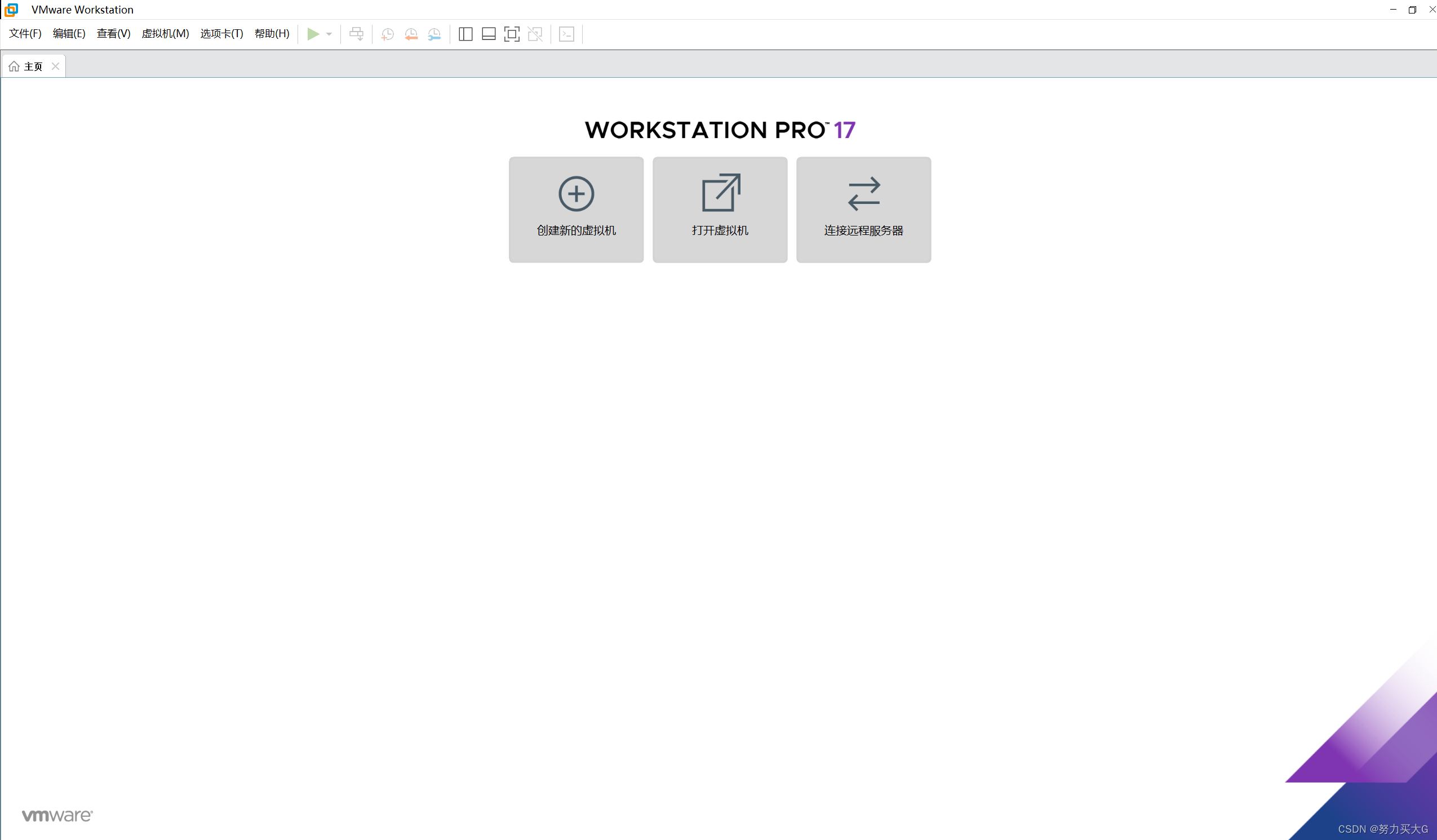
3.创建VMware虚拟机
接下来我们就要在VMware里创建一个虚拟机。
3.1创建新的虚拟机
在这里点击【创建新的虚拟机】,然后就进入到了新的虚拟机向导页面。这里我们选择自定义,然后下一步。
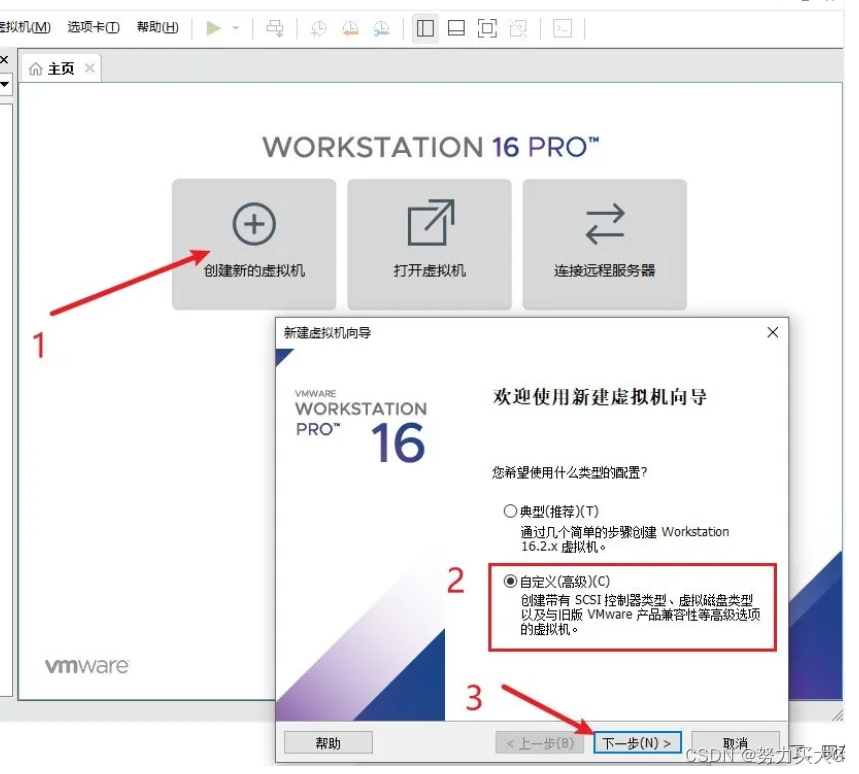
3.2硬件兼容性我们直接选择默认,然后下一步

3.3在【安装操作机系统】里选择【稍后安装操作系统 】

3.4下一步就是操作系统。这里我们选择Linux系统具体发行版是centos 7 64 位
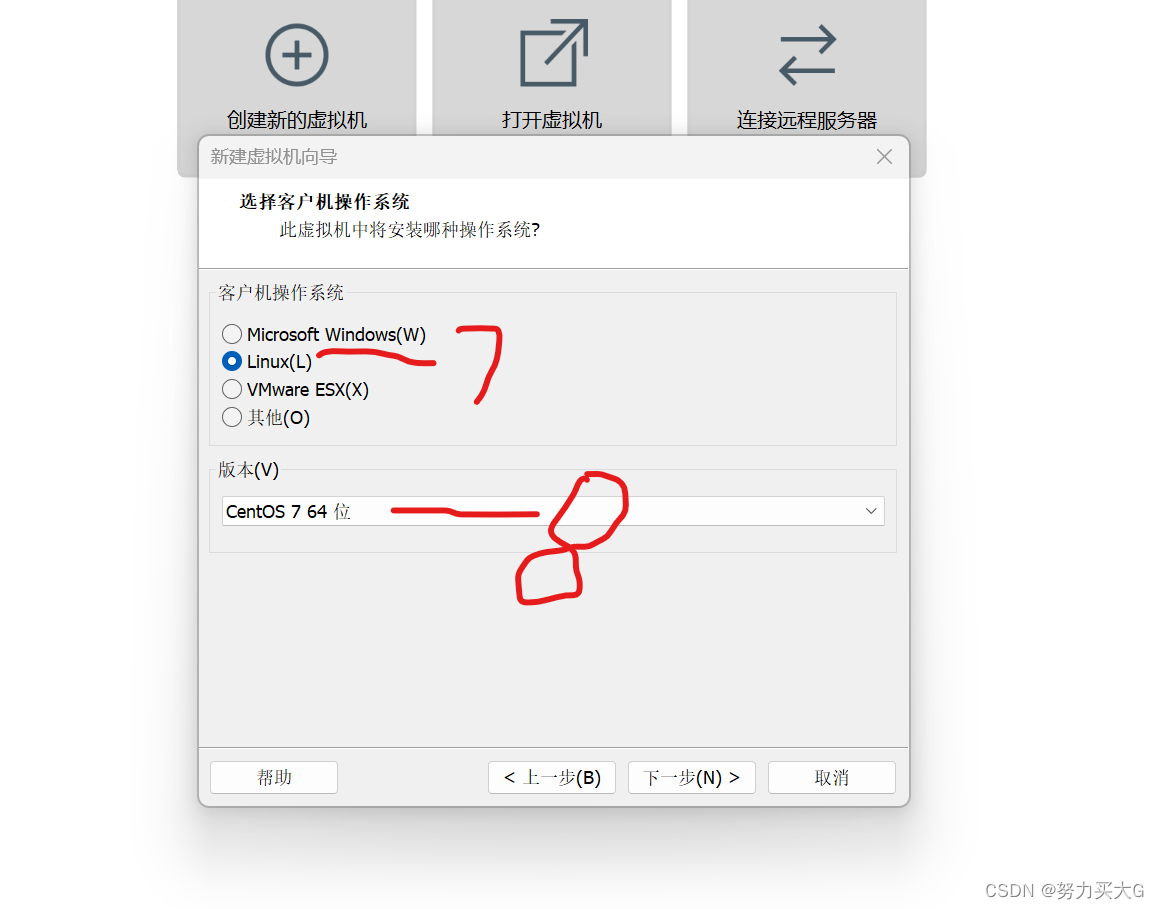
3.5然后我们给电脑命个名称,这个名称安装完之后会在左侧显示
如果你后面安装了很多个虚拟机,你可以通过这个名称来区分
虚拟机默认的位置是c盘,但c盘是系统盘,我建议大家将他改到其他位置,比如D盘。
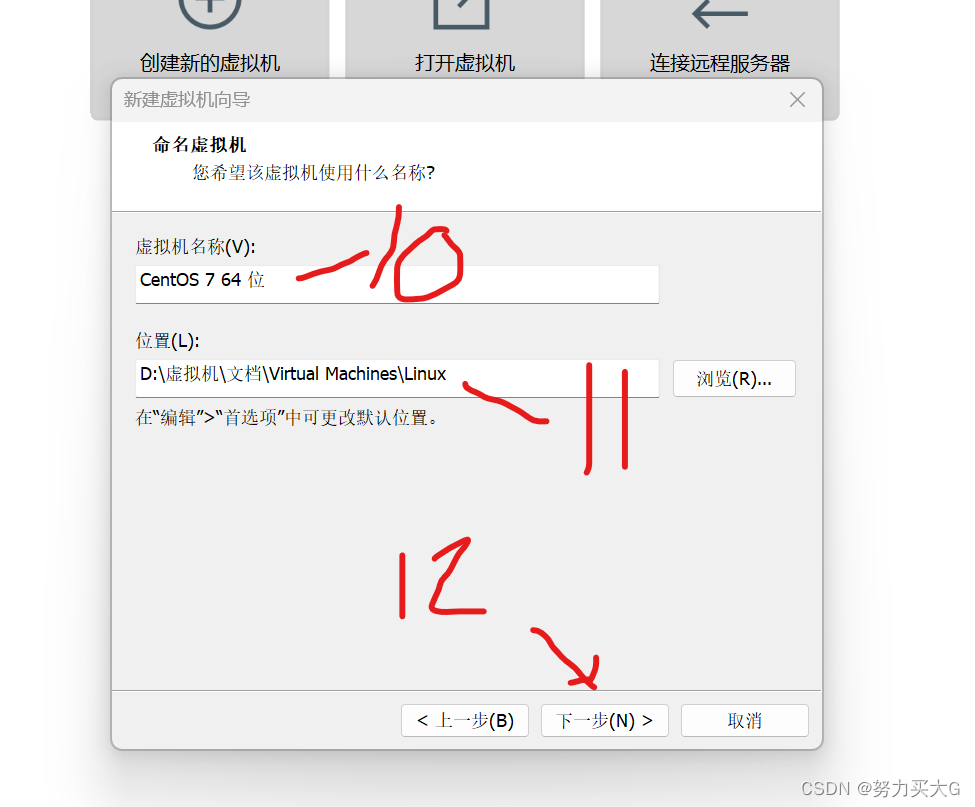
3.6在后面的这几个步骤,基本上一路下一步就行了
这些都是硬件配置,采用默认就行了,不够的话后续可以改。
CPU设置这里,要求不高的话选择双核单内核就行,如果嫌卡的话就选择双核双内核,甚至更多核。
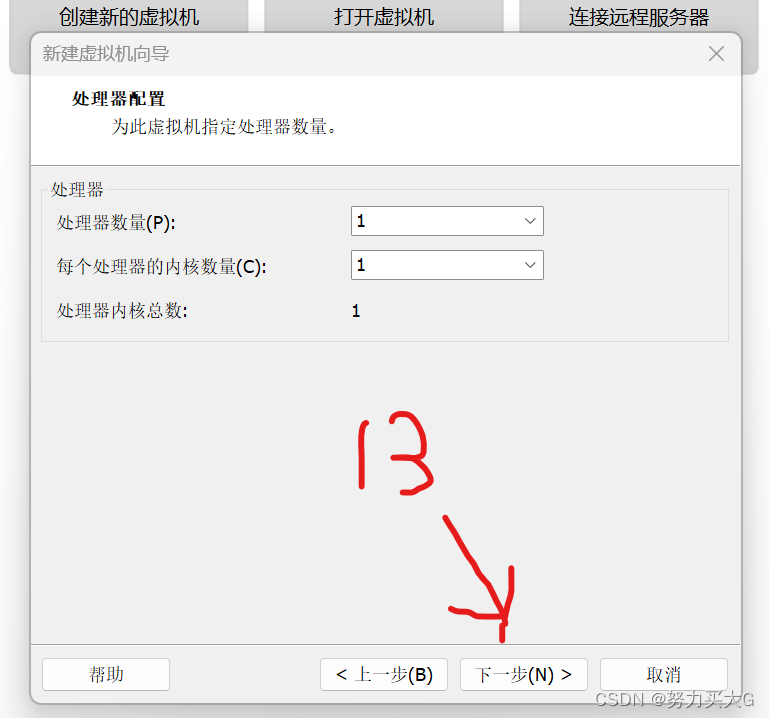
内核默认4G,一般够用,不够用的话可以往上加,但一定要设置成1024的整数倍。

后面四步都默认
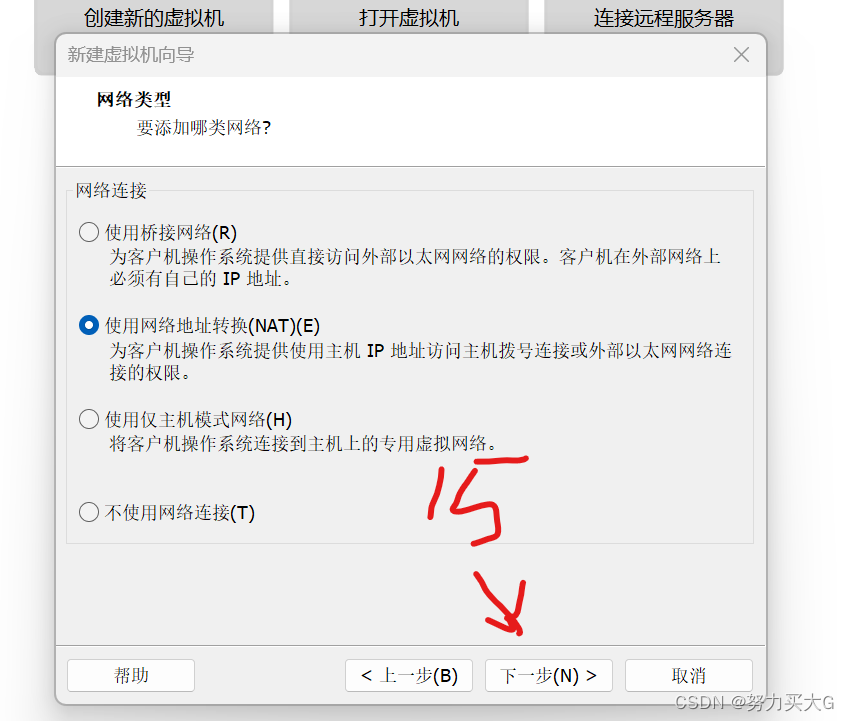

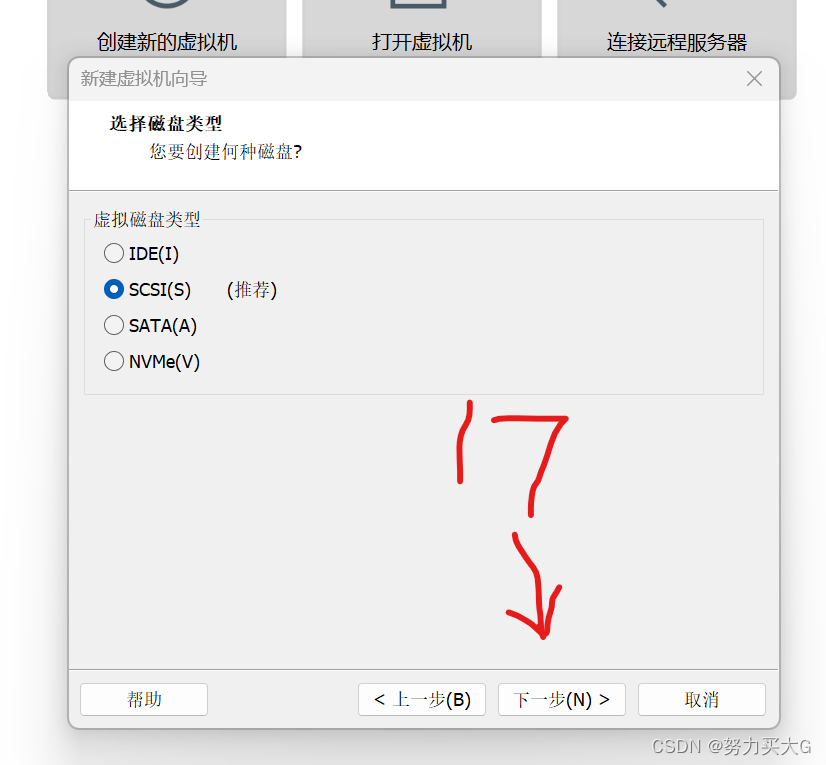
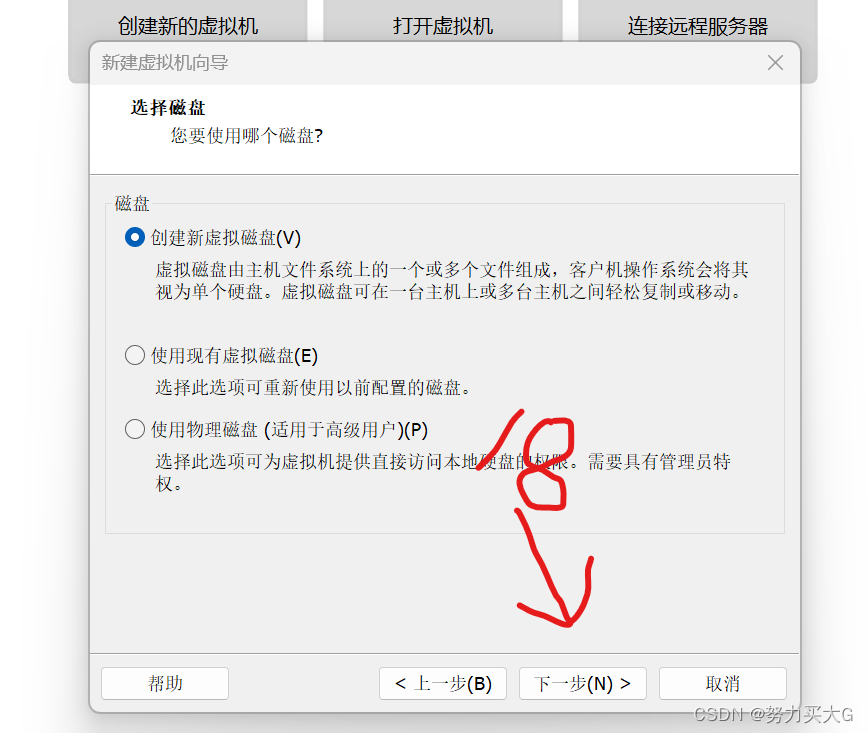
磁盘容量默认20G,但这个不代表立马在你电脑上开辟一个20G的空间,而是动态伸缩,用多少开辟多少,如果要求不高的话20G就够用了

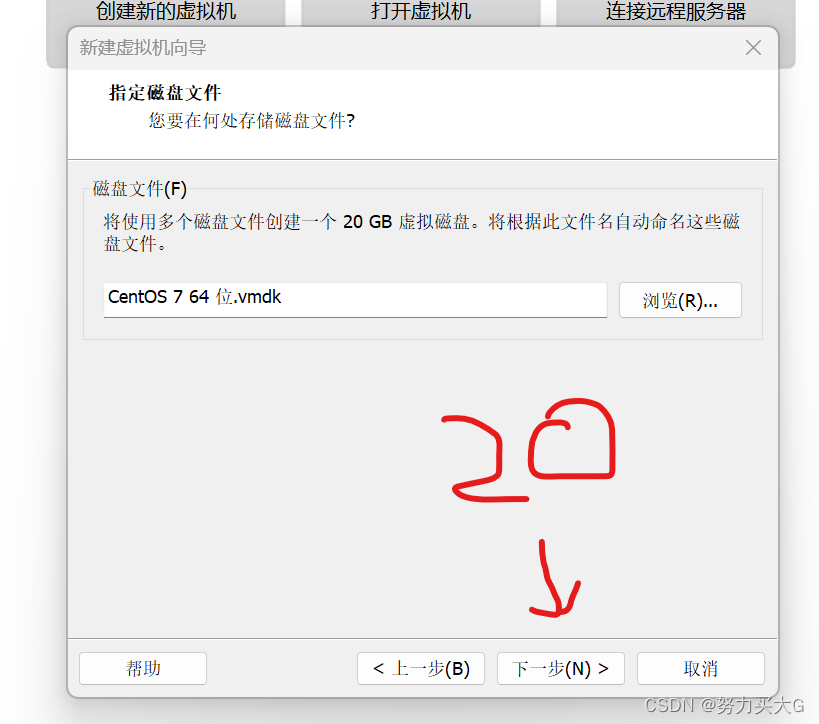
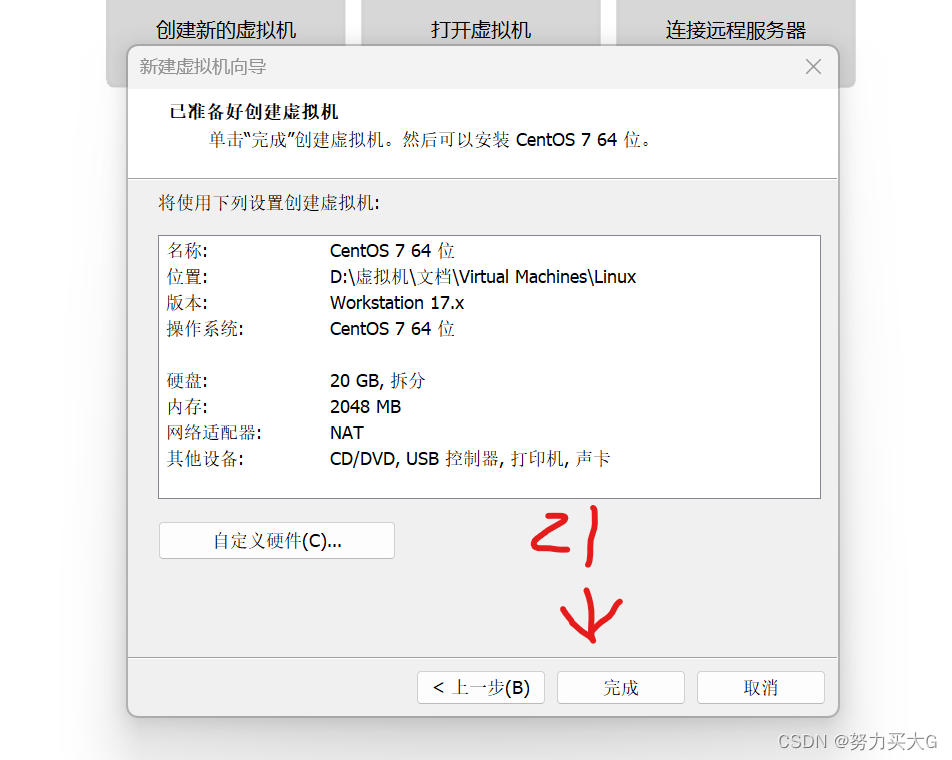
终于大功告成了,我们的VMware虚拟机安装好了
4.在VMware虚拟机里安装centos7操作系统
我们点击【编辑虚拟机设置】,然后点击【CD/DVD(SATA)】,在右边这里选择【使用ISO映像文件】,然后点击【浏览】,接着我们找到前面下载好的centos7镜像文件,点击打开再点击确定
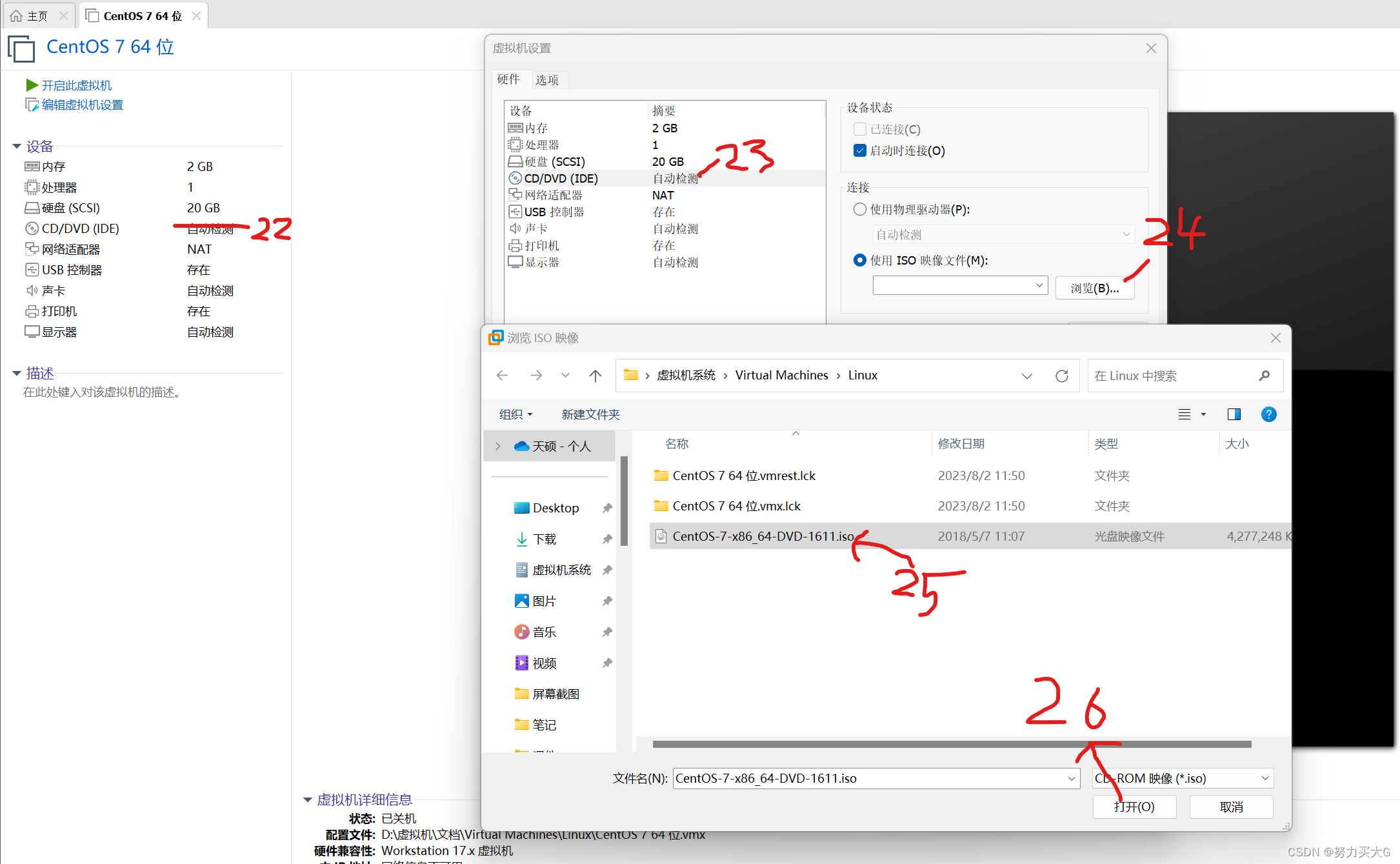
现在我们已经把光盘放到电脑里了,接下来我们给电脑上电,打开虚拟机
文章来源于互联网:VMWare虚拟机怎么安装Linux 操作系统?1.软件准备
1、本站所有资源均从互联网上收集整理而来,仅供学习交流之用,因此不包含技术服务请大家谅解!
2、本站不提供任何实质性的付费和支付资源,所有需要积分下载的资源均为网站运营赞助费用或者线下劳务费用!
3、本站所有资源仅用于学习及研究使用,您必须在下载后的24小时内删除所下载资源,切勿用于商业用途,否则由此引发的法律纠纷及连带责任本站和发布者概不承担!
4、本站站内提供的所有可下载资源,本站保证未做任何负面改动(不包含修复bug和完善功能等正面优化或二次开发),但本站不保证资源的准确性、安全性和完整性,用户下载后自行斟酌,我们以交流学习为目的,并不是所有的源码都100%无错或无bug!如有链接无法下载、失效或广告,请联系客服处理!
5、本站资源除标明原创外均来自网络整理,版权归原作者或本站特约原创作者所有,如侵犯到您的合法权益,请立即告知本站,本站将及时予与删除并致以最深的歉意!
6、如果您也有好的资源或教程,您可以投稿发布,成功分享后有站币奖励和额外收入!
7、如果您喜欢该资源,请支持官方正版资源,以得到更好的正版服务!
8、请您认真阅读上述内容,注册本站用户或下载本站资源即您同意上述内容!
原文链接:https://www.dandroid.cn/19980,转载请注明出处。
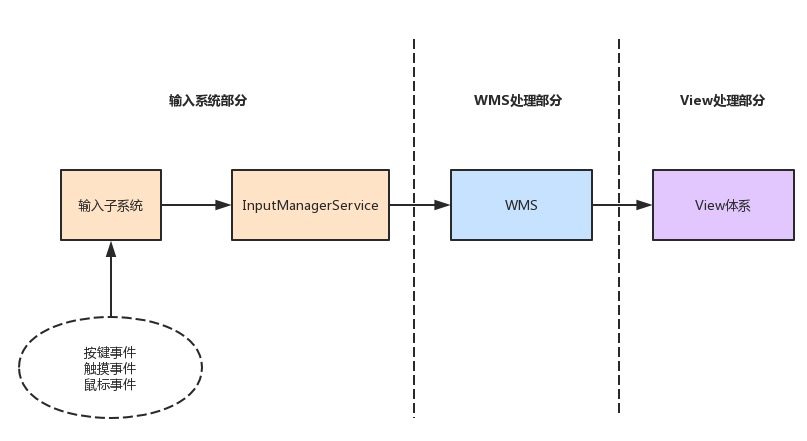
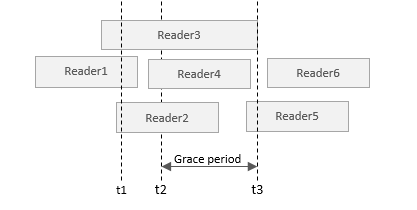
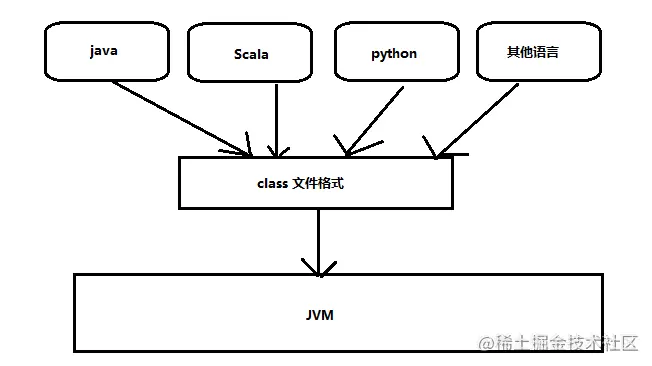
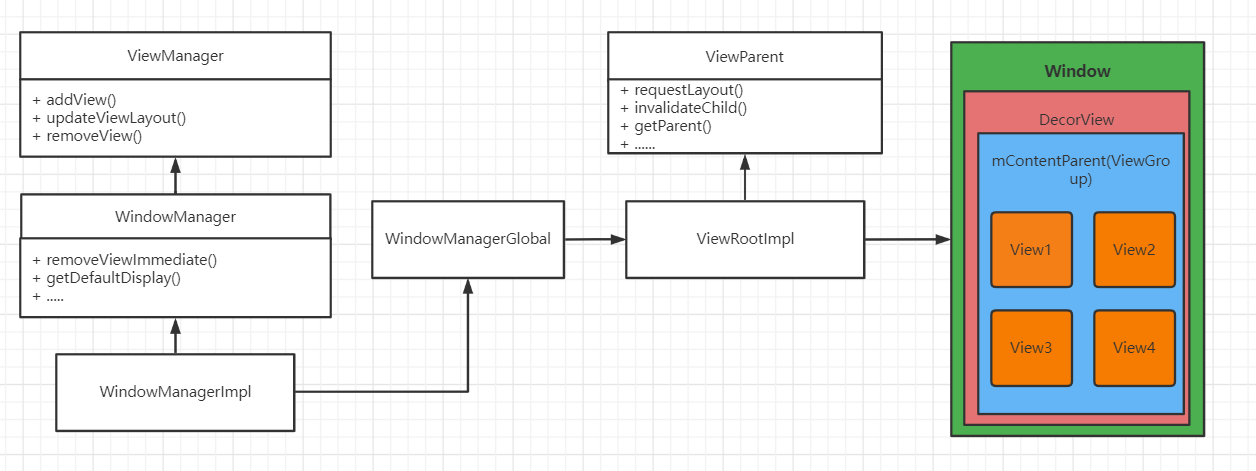

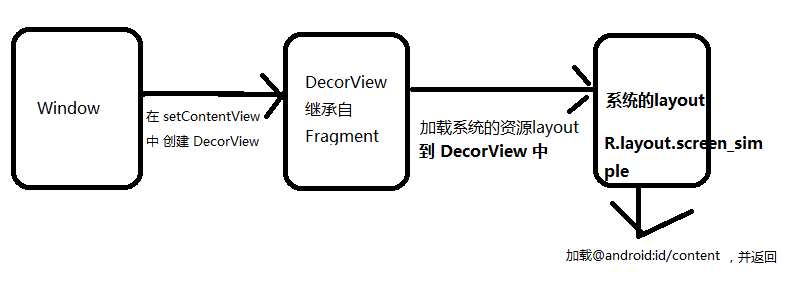

评论0